- Muallif Abigail Brown [email protected].
- Public 2023-12-17 07:04.
- Oxirgi o'zgartirilgan 2025-06-01 07:18.
Nimalarni bilish kerak
- Hisob yaratish: Start > Sozlamalar > Hisoblar >am va boshqa odamlar > Oila a'zosini qo'shing.
- Hisobni oʻchirish: Start > Sozlamalar > Hisoblar >am & boshqa odamlar > foydalanuvchini tanlang.
- Keyin, Bloklash yoki Foydalanuvchining hisob turiga qarab oʻchirish.
Ushbu maqolada Windows 10 yordamida shaxsiy kompyuteringizda foydalanuvchi hisoblarini yaratish va oʻchirish kabi bir nechta amallarni qanday bajarish mumkinligi tushuntiriladi.
Asosiy hisobni qanday sozlash kerak
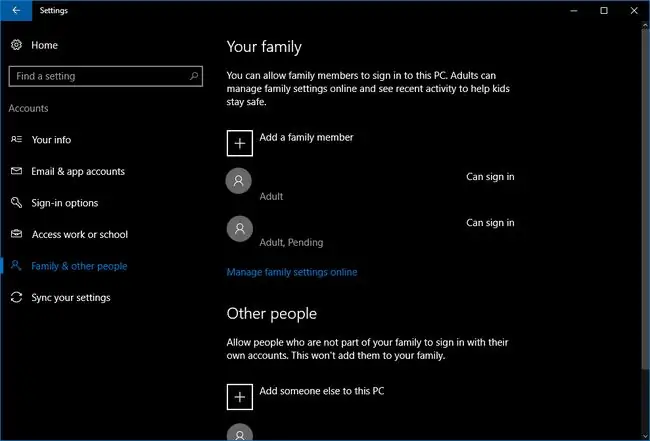
Asosiylardan boshlaylik: faollashtirilgan kompyuterga standart yangi foydalanuvchi hisobini qanday qo'shish kerak.
Boshlash uchun Boshlash > Sozlamalar > Hisoblar > Oilaviy & boshqa odamlar Bu jarayon sizni yangi foydalanuvchilarni qoʻshadigan ekranga olib keladi. Standart yangi foydalanuvchi oilangiz a'zosi bo'ladi. Agar siz va xonadoshingiz shaxsiy kompyuterni baham ko'rsangiz, "boshqa odamlar" bo'limida xonadoshingizning hisobini ko'rsatish orqali farqlashni xohlashingiz mumkin.
Avval oila a'zosini qo'shamiz. “Oilangiz” kichik sarlavhasi ostida Oila a’zosini qo’shish tugmasini bosing.
Kattalar yoki bolalar foydalanuvchisi

Bola yoki kattalarni qoʻshayotganingizni soʻrab qalqib chiquvchi oyna paydo boʻladi. Bolalar hisoblariga qanday ilovalardan foydalanishlari va kompyuterda qancha vaqt sarflashlari kabi imtiyozlar qo‘shilishi yoki olib qo‘yilishi mumkin. Bolalar hisobini boshqarayotgan kattalar, shuningdek, Microsoft hisob qaydnomalari veb-saytiga kirish orqali bolaning Windowsdagi barcha harakatlarini ko'rishlari mumkin. Agar bu haddan tashqari ko'rinadigan bo'lsa yoki shunchaki sizni bezovta qiladigan bo'lsa, bola hisobi eng yaxshi tanlov bo'lmasligi mumkin. Buning oʻrniga, Microsoft hisob qaydnomasiga bogʻlangan hisob oʻrniga mahalliy hisob qaydnomasidan foydalanishni oʻylab koʻring.
Voyaga yetganlar hisoblari esa oddiy shaxsiy hisoblardir. Ular yana Microsoft hisob qaydnomasi bilan bog'langan (siz kattalar uchun ham mahalliy hisob yaratishingiz mumkin), lekin ular oddiy imtiyozlarga ega va ish stoli kompyuteridagi ilovalarning to'liq qatoriga kirish huquqiga ega. Kattalar hisoblari bolalar hisoblarini boshqarishi mumkin, lekin shaxsiy kompyuterda o'zgartirishlar kiritish uchun administrator huquqlariga ega emas. Buni keyinroq kiritish mumkin.
Hisob yakunlanmoqda
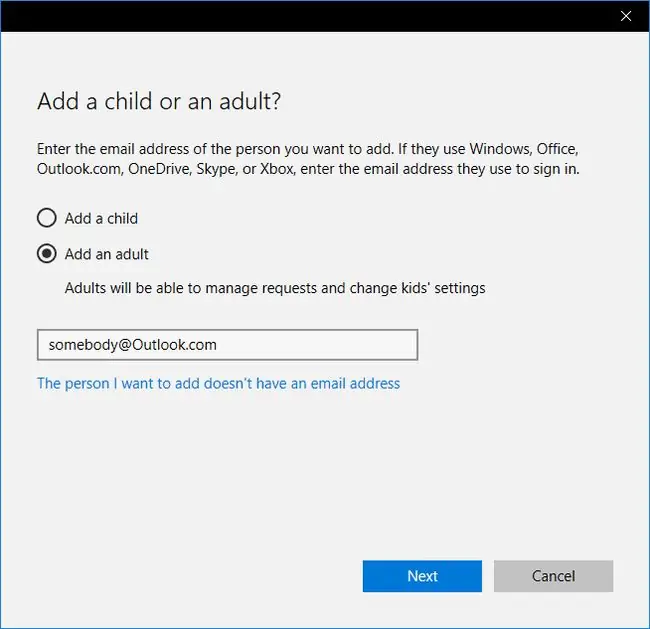
Bola yoki kattalar hisobi oʻrtasida qaror qabul qilganingizdan soʻng, u foydalanadigan Hotmail yoki Outlook.com hisobini kiriting. Agar odamda yo'q bo'lsa, Men qo'shmoqchi bo'lgan shaxsning elektron pochta manzili yo'q deb belgilangan havolani bosib, Windows ichida uni yarating.
E-pochta manzilini qoʻshganingizdan soʻng, Keyingi tugmasini bosing va keyingi ekranda elektron pochta manzilini toʻgʻri kiritganingizga ishonch hosil qiling va Tasdiqlash tugmasini bosing..
Taklif yuborildi
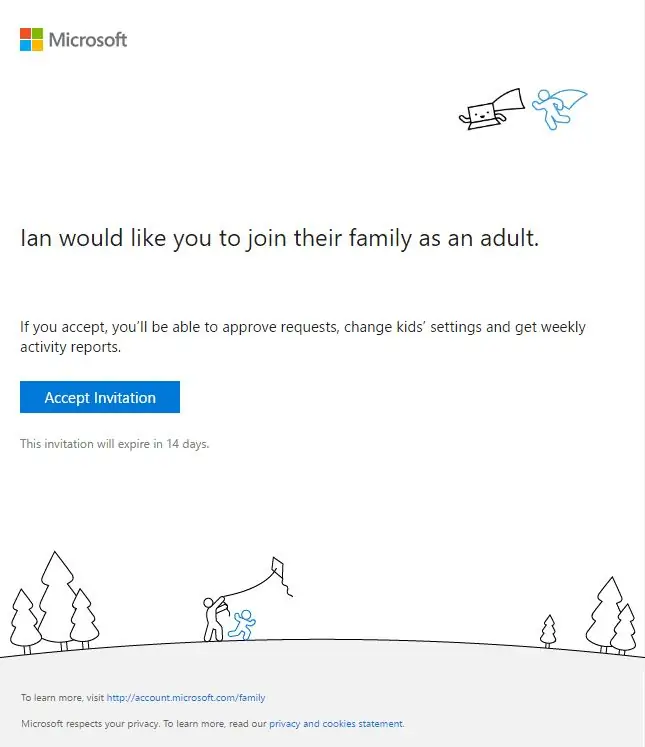
Ushbu misolda biz kattalar hisobini yaratdik. Tasdiqlash tugmasini bosgandan soʻng, bizning yangi katta yoshli foydalanuvchimiz “oilangiz” aʼzosi ekanliklarini tasdiqlash soʻragan xat oladi.
Ushbu shaxs taklifni qabul qilgach, u bolalar hisoblarini boshqarishi va faoliyat hisobotlarini onlayn koʻrishi mumkin boʻladi.
Boshqalarni taklif qilish
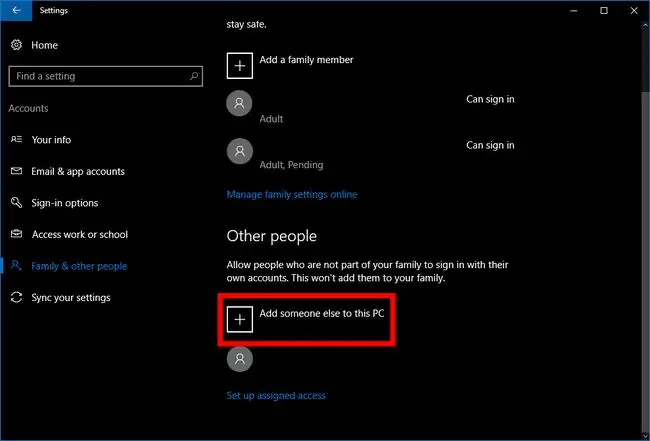
Endi sizning oilangiz a'zolaringiz bilan bog'langan bo'lsangiz, oila a'zosi bo'lmagan kishini qo'shmoqchi bo'lsak-chi? Bu xonadoshingiz, siz bilan qisqa vaqt qoladigan doʻstingiz yoki farzandingiz faoliyati haqidagi hisobotlarni koʻrmasligi kerak boʻlgan aqldan ozgan amaki boʻlishi mumkin.
Vaziyat nima boʻlishidan qatʼiy nazar, Start > Sozlamalar > Hisoblar ga yana bir bor oʻting.> Oila va boshqa odamlar. Endi “Boshqa odamlar” sarlavhasi ostida Bu kompyuterga boshqa odamni qoʻshish tugmasini bosing.
Bir xil jarayon, turli qalqib chiquvchi oyna
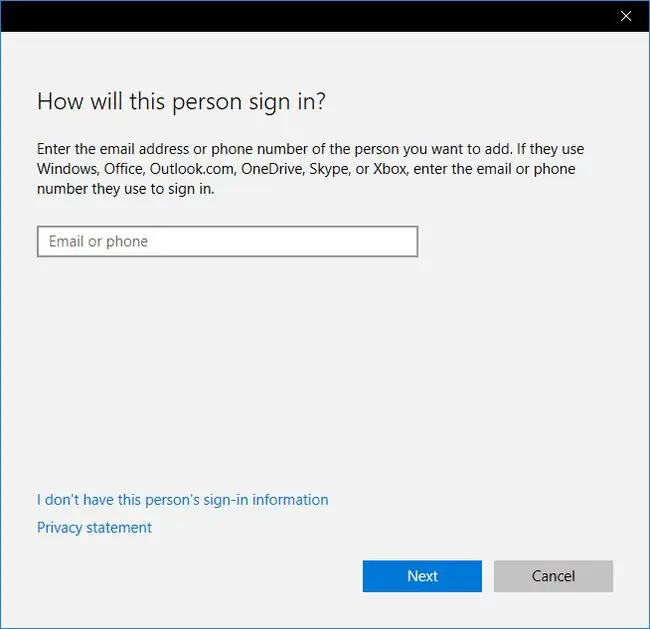
Avvalgi jarayondagi kabi qalqib chiquvchi oyna paydo bo'ladi. Biroq, endi sizdan bola yoki kattalar foydalanuvchisini farqlash so'ralmaydi. Buning oʻrniga yangi foydalanuvchining elektron pochta manzilini kiriting va Keyingi tugmasini bosing.
Bundan keyin ketsangiz yaxshi bo'ladi. Yangi hisob sozlangan. E'tiborga olish kerak bo'lgan narsa - bu foydalanuvchi shaxsiy kompyuterga birinchi marta kirganida internetga ulangan bo'lishi kerak.
Tayinlangan ruxsat
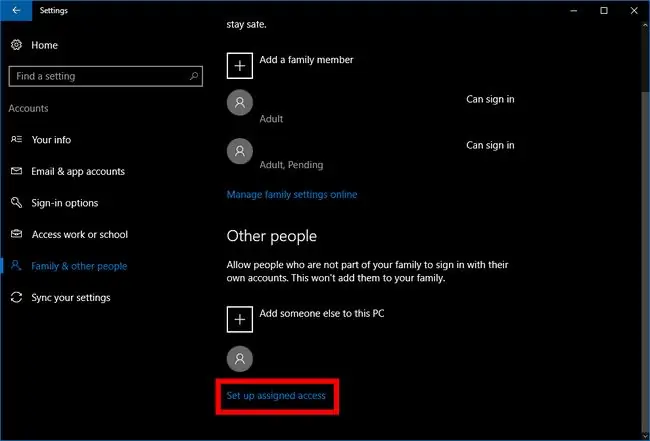
Kompyuteringizga Boshqa odamlar sarlavhasi ostida oila a'zolarini qo'shganingizdan so'ng, ularning hisobini tayinlangan ruxsat funksiyasi yordamida cheklang. Agar foydalanuvchi hisoblariga ushbu cheklov berilgan boʻlsa, ular tizimga kirganlarida faqat bitta ilovadan foydalanishlari mumkin va ularga tayinlanishi mumkin boʻlgan ilovalar tanlovi cheklangan.
Hisobni boshqarish ekranining pastki qismidagi Tayinlangan ruxsatni sozlash tugmasini bosing Start > Sozlamalar> Hisoblar > Oila va boshqa odamlar.
Hisob va ilovani tanlang
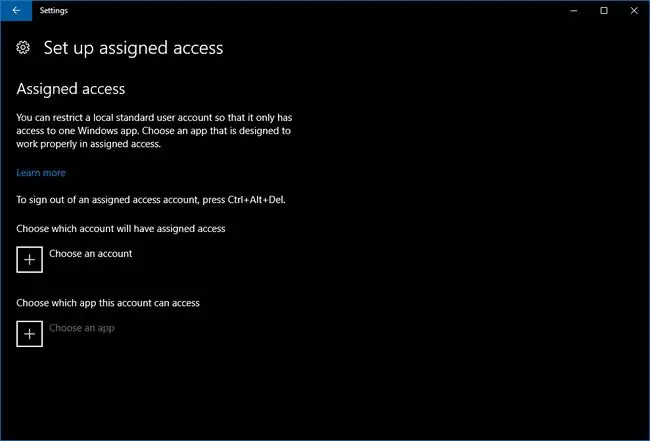
Keyingi ekranda cheklanadigan hisobni tanlash uchun Hisob tanlash tugmasini bosing va keyin Ilova tanlash tugmasini bosing ular kirishi mumkin bo'lgan bitta ilovani tayinlash uchun. Bu tugagach, oldingi ekranga qayting yoki Sozlamalar ilovasini yoping.
Nega ruxsat tayinlangan?
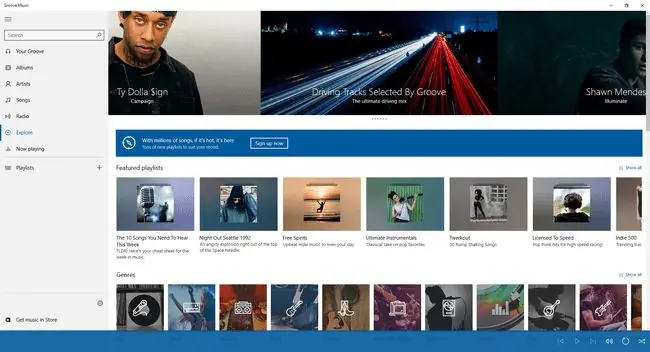
Bu xususiyat umumiy terminallar vazifasini bajaradigan kompyuterlar uchun maxsus ishlab chiqilgan va shuning uchun odatda faqat bitta ilovaga kirishni talab qiladi. Agar siz haqiqatan ham kimnidir faqat elektron pochta yoki Groove kabi musiqa pleyeridan foydalanishini cheklashni istasangiz, bu funksiya buni amalga oshirishi mumkin.
Ammo bu shaxsiy kompyuterdan foydalanishi kerak boʻlgan haqiqiy odam uchun foydali emas.
Uydagi shaxsiy kompyuteringiz umumiy foydalanish terminali boʻlishini xohlasangiz, bu qoidadan bitta istisno boʻlishi mumkin. Aytaylik, siz keyingi ziyofatda mehmonlar shaxsiy kompyuteringizda o'ynaladigan musiqani tanlashlarini xohlaysiz. Lekin siz barcha ishtirokchilarga shaxsiy kompyuteringizdagi shaxsiy fayllarga kirishga ruxsat berishdan xavotirdasiz.
Faqat Groove Music-dan foydalanadigan tayinlangan kirish hisobini yaratish, Groove Music Pass obunangizga bepul kirishni taklif qilish bilan birga, qiziquvchan odamlarning shaxsiy kompyuteringiz atrofida vayron boʻlishiga yoʻl qoʻymaydigan yechim taklif qiladi.
Tayinlangan ruxsatni oʻchirish
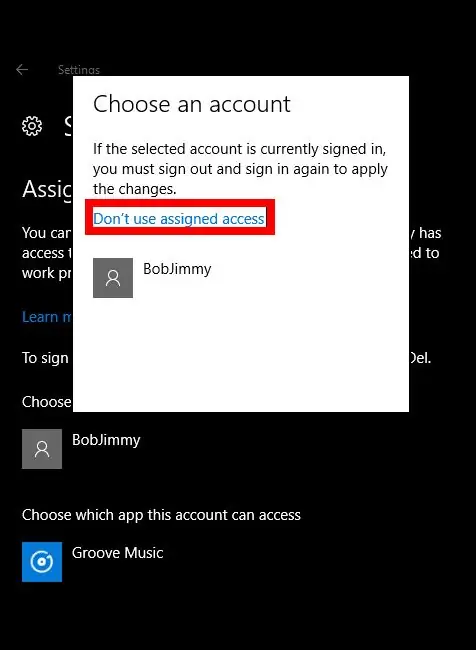
Agar siz ma'lum bir foydalanuvchi uchun belgilangan ruxsatni oʻchirib qoʻymoqchi boʻlsangiz, Start > Sozlamalar > ga oʻting > Oila va boshqa odamlar > Belgilangan ruxsatni sozlash Keyin keyingi ekranda tayinlangan ruxsat uchun belgilangan hisobni bosing vatugmasini bosing Tayinlangan ruxsatdan foydalanmang
Tayinlangan kirish hisobidan chiqmoqchi boʻlganingizda klaviatura yorligʻidan foydalaning Ctrl+ Alt+ Oʻchirish.
Administrator ruxsati
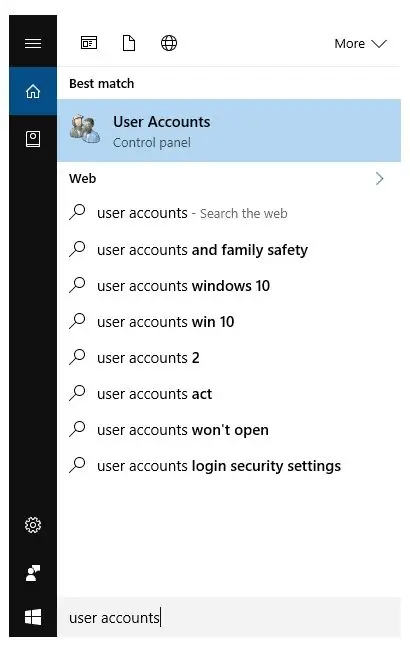
Foydalanuvchi hisoblarini yaratishda bilishni istagan oxirgi sozlama bor. Shunday qilib, hisob qaydnomasini oddiy foydalanuvchidan administrator darajasiga ko'tarish mumkin. Administratorlar - qurilmaga xos hisob imtiyozlari boʻlib, foydalanuvchiga shaxsiy kompyuterga oʻzgartirishlar kiritish, masalan, boshqa hisoblarni qoʻshish yoki oʻchirish imkonini beradi.
Windows 10 da foydalanuvchini yuqori darajaga koʻtarish uchun Cortana qidiruv maydoniga “foydalanuvchi hisoblari” soʻzini kiriting. Keyin natijalarning yuqori qismida paydo bo'ladigan Boshqarish panelini tanlang.
Boshqarish paneli
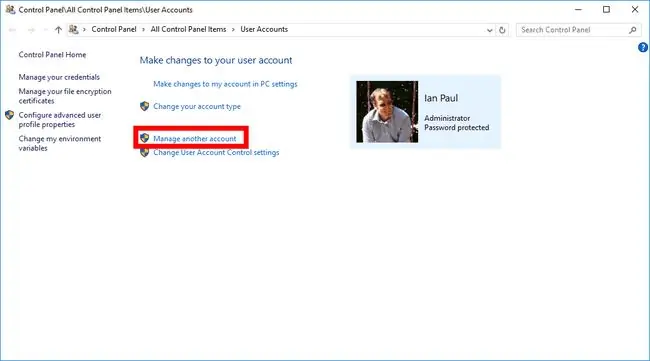
Boshqarish paneli endi Foydalanuvchi hisoblari bo'limiga ochiladi. Bu yerdan Boshqa hisobni boshqarish etiketli havolani bosing. Keyingi ekranda siz shaxsiy kompyuteringizda hisob qaydnomalari bo'lgan barcha foydalanuvchilarni ko'rasiz. Oʻzgartirmoqchi boʻlgan hisobni bosing.
Oʻzgartirishlar kiriting
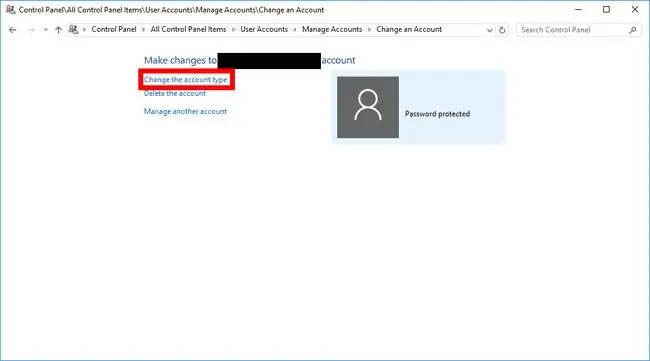
Keyingi ekranda Hisob turini oʻzgartirish tugmasini bosing.
Administrator qilish
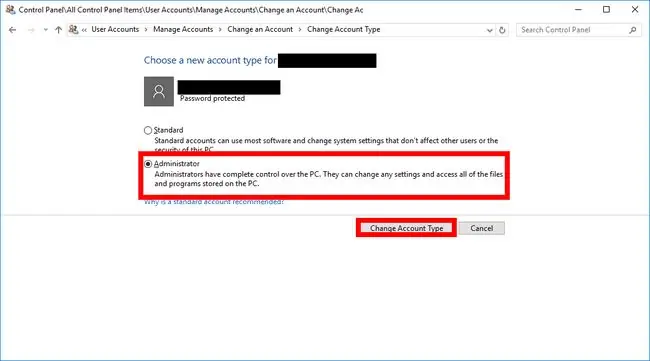
Endi siz oxirgi ekranga oʻtasiz. Administrator tugmasini bosing va keyin Hisob turini oʻzgartirish tugmasini bosing. Hammasi, foydalanuvchi endi administrator.
Foydalanuvchi hisobini oʻchirish
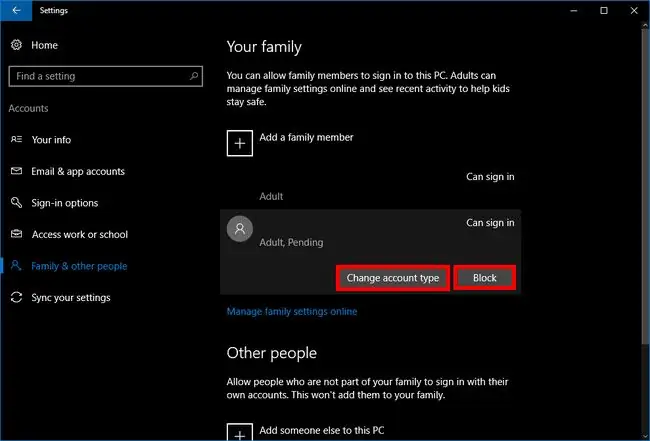
Endi, foydalanuvchi hisobini qanday oʻchirishni koʻrib chiqamiz.
Hisobni oʻchirishning eng oson yoʻli - Start > Sozlamalar > Hisoblar> Oila va boshqa odamlar Keyin oʻchirmoqchi boʻlgan foydalanuvchini tanlang. Agar foydalanuvchi oilaviy bo'lim ostida bo'lsa, siz ikkita tugmani ko'rasiz: Hisob turini o'zgartirish va Bloklash. Bloklash ni tanlang
Oila uchun Bloklash opsiyasi haqida eslash kerak boʻlgan narsa shuki, foydalanuvchi hisobini tanlash orqali shaxsiy kompyuteringizda hisobni tezda tiklashingiz mumkin. Keyin foydalanuvchiga oilaviy guruhning bir qismi sifatida shaxsiy kompyuterga qayta kirishiga ruxsat berish uchun Ruxsat berish tugmasini bosing.
“Boshqa odamlar” oʻchirilmoqda
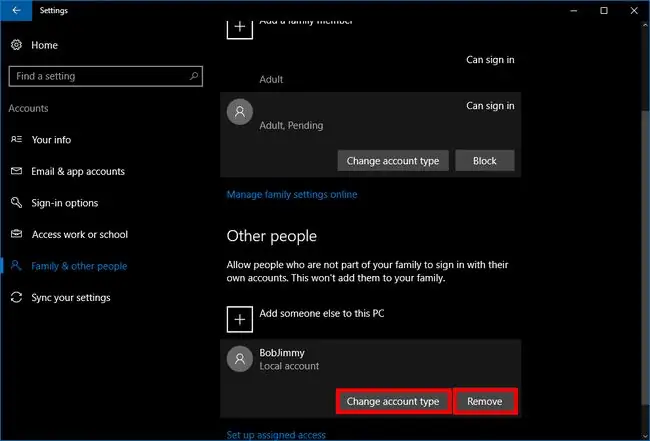
Boshqa odamlar boʻlimi ostida ikkita tugma bir oz farq qiladi. Ikkinchi tugmalar Bloklash deyish oʻrniga Oʻchirish deb yoziladi. Siz Oʻchirishni tanlaganingizdaqalqib chiquvchi oyna paydo boʻladi. Hisobni o'chirish ushbu foydalanuvchining hujjatlar va fotosuratlar kabi shaxsiy fayllarini o'chirib tashlashi haqida ogohlantirish paydo bo'ladi. Agar bu maʼlumotlarni saqlab qolmoqchi boʻlsangiz, hisobni oʻchirishdan oldin tashqi diskka zaxiralang.
Hisobni oʻchirishga tayyor boʻlgach, Hisob va maʼlumotlarni oʻchirish tugmasini bosing. Bo'ldi shu. Hisob endi oʻchirib tashlandi.
Boshqarish paneli usuli
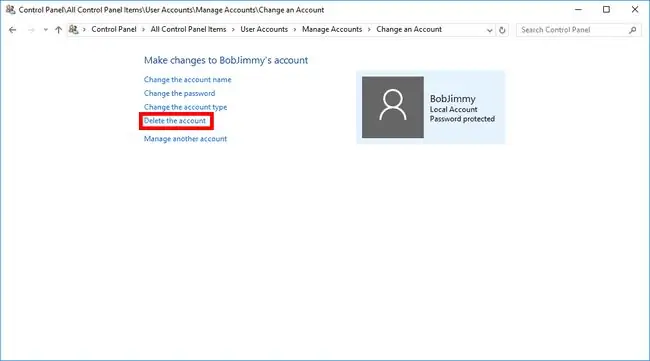
Windows 10 kompyuteridan hisobni oʻchirishning ikkinchi usuli - Boshqarish paneli orqali. Vazifalar panelidagi Cortana qidiruv maydoniga “foydalanuvchi hisoblari” deb yozishni boshlang va avval ko‘rganimizdek, foydalanuvchi hisoblarini boshqarish panelini tanlang.
Boshqarish paneli Foydalanuvchi hisoblari boʻlimiga ochilgandan soʻng Boshqa hisobni boshqarish tugmasini bosing va keyingi ekranda oʻchirmoqchi boʻlgan foydalanuvchini tanlang.
Endi biz ushbu hisobni boshqarishingiz mumkin boʻlgan ekrandamiz. Foydalanuvchi hisobi rasmining chap tomonida siz bir nechta variantni ko'rasiz. Biz tanlamoqchi bo'lgan narsa, siz taxmin qilgansiz, Hisobni o'chirish.
Ogohlantirish ekrani
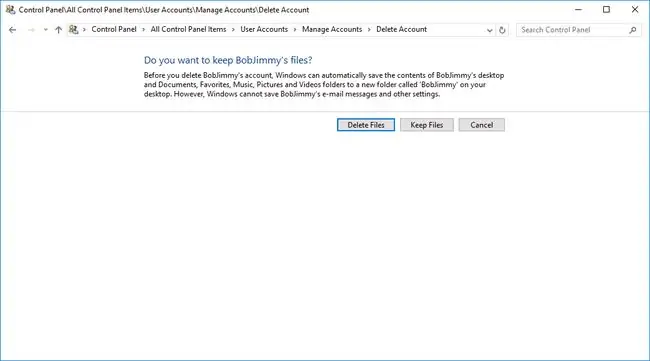
Sozlamalar ilovasi usuliga oʻxshab, ogohlantirish ekranini olasiz. Biroq, bu safar sizda foydalanuvchi fayllari saqlanib qolgan holda foydalanuvchi hisobini o'chirish imkoniyati mavjud. Agar shunday qilmoqchi boʻlsangiz, Fayllarni saqlash tugmasini bosing. Aks holda, Fayllarni oʻchirish ni tanlang.
Fayllarni saqlashga qaror qilsangiz ham, agar biror narsa notoʻgʻri boʻlsa, hisobni oʻchirishdan oldin ularni tashqi qattiq diskka zaxiralash foydali boʻladi.
Hisobni oʻchirish
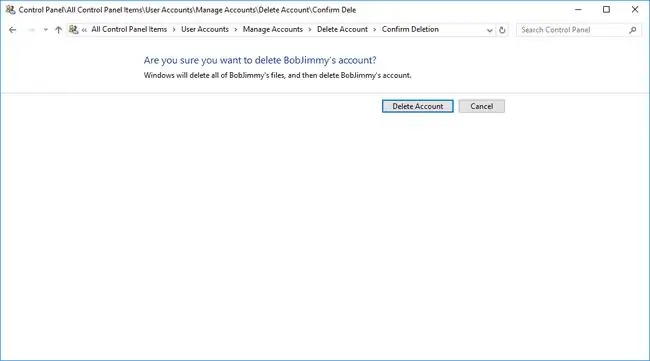
Fayllarni oʻchirish yoki saqlashni tanlasangiz, endi oxirgi ekranda bu hisobni oʻchirib tashlamoqchi ekanligingizni soʻraysiz. Ishonchingiz komil bo'lsa, Hisobni o'chirish tugmasini bosing, bo'lmasa Bekor qilish. tugmasini bosing.
Hisobni oʻchirish tugmasini bosganingizdan soʻng siz Boshqaruv panelidagi foydalanuvchi ekraniga qaytasiz va mahalliy hisobingiz endi yoʻqligini koʻrasiz.
Faqat asoslar

Bular Windows 10 da hisoblarni oʻrnatish va oʻchirishning asosiy usullari. Shuningdek, Windows 10 da onlayn identifikatsiyaga bogʻliq boʻlmagan mahalliy hisob yaratish boʻyicha oʻquv qoʻllanmamiz bilan tanishib chiqing.
Windows 10 da mehmon hisoblari olib tashlandi. Aksariyat hisoblar onlayn Microsoft hisob qaydnomasi bilan bog‘langan va Windows 10 shaxsiy hisoblar bilan foydalanishingiz mumkin bo‘lgan yangi ruxsatlarni taqdim etadi.






